Windows 10のデスクトップに「このPC」アイコンを表示する方法
このコンピューターを win10 のデスクトップに置くにはどうすればよいですか? デスクトップ コンテンツを簡素化するために、Windows 10 システムではいくつかのデスクトップ アイコンが削除されました。このコンピューターもその 1 つです。しかし、多くの友人がこのアイコンを使用していくつかの操作を実行する必要があるため、このコンピューターを元に戻したいと考えています。では、具体的にはどうすればよいでしょうか?以下では、エディターにより、win10 デスクトップに表示されるこのコンピューター アイコンが表示されます。

Win10 デスクトップにこのコンピューター アイコンが表示されます
1. まず、コンピューターのデスクトップ上の空白スペースを右クリックし、[個人用設定] オプションをクリックします。

#2. コンピューターの設定で、左側の「テーマ」をクリックします。
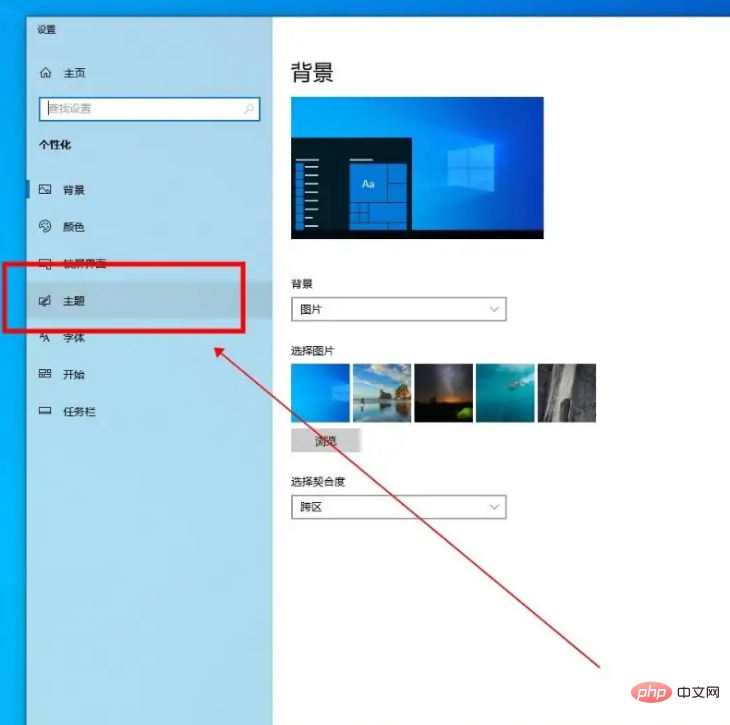
#3. コンピューターのテーマを入力し、[デスクトップ アイコンの設定] をクリックして選択します。

#4. デスクトップ アイコン設定ウィンドウで、[この PC] オプションにチェックを入れ、[OK] をクリックします。
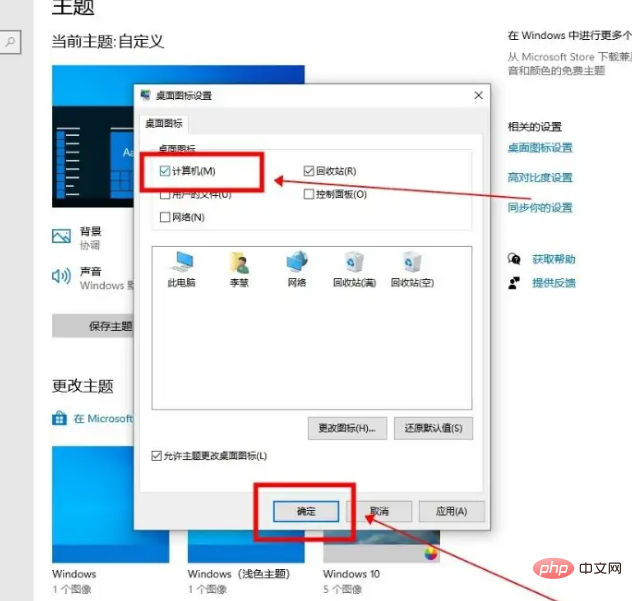
#5. コンピュータのデスクトップに戻ると、「この PC」アイコンが表示されます。
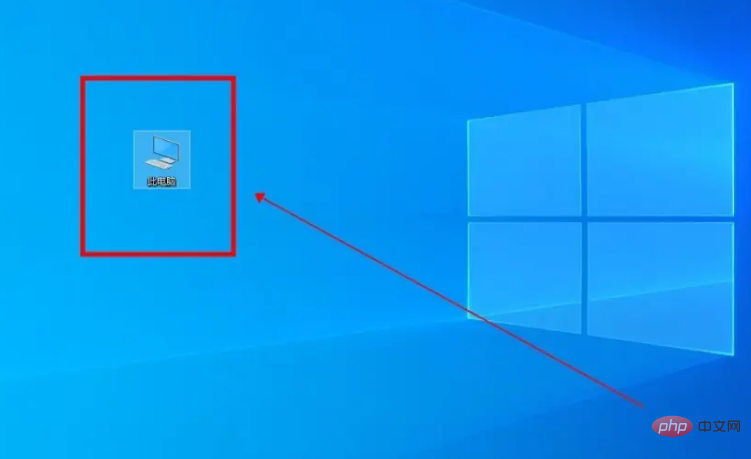
以上がWindows 10のデスクトップに「このPC」アイコンを表示する方法の詳細内容です。詳細については、PHP 中国語 Web サイトの他の関連記事を参照してください。

ホットAIツール

Undresser.AI Undress
リアルなヌード写真を作成する AI 搭載アプリ

AI Clothes Remover
写真から衣服を削除するオンライン AI ツール。

Undress AI Tool
脱衣画像を無料で

Clothoff.io
AI衣類リムーバー

Video Face Swap
完全無料の AI 顔交換ツールを使用して、あらゆるビデオの顔を簡単に交換できます。

人気の記事

ホットツール

メモ帳++7.3.1
使いやすく無料のコードエディター

SublimeText3 中国語版
中国語版、とても使いやすい

ゼンドスタジオ 13.0.1
強力な PHP 統合開発環境

ドリームウィーバー CS6
ビジュアル Web 開発ツール

SublimeText3 Mac版
神レベルのコード編集ソフト(SublimeText3)

ホットトピック
 7722
7722
 15
15
 1642
1642
 14
14
 1396
1396
 52
52
 1289
1289
 25
25
 1233
1233
 29
29


